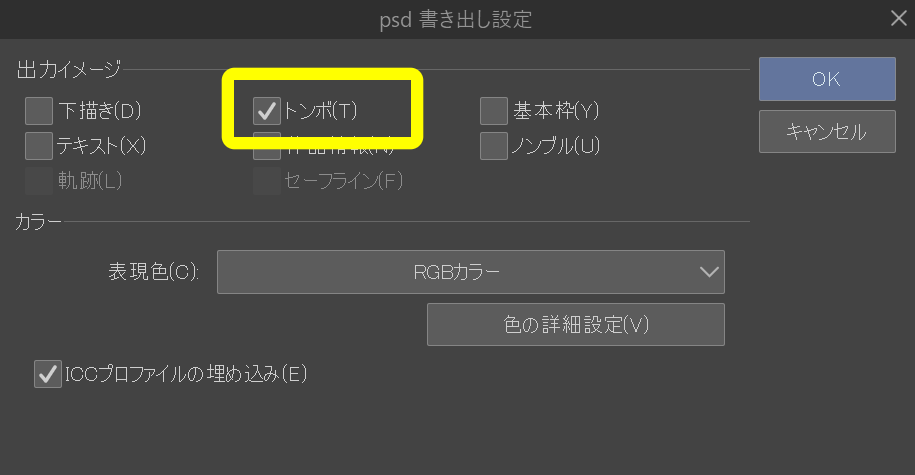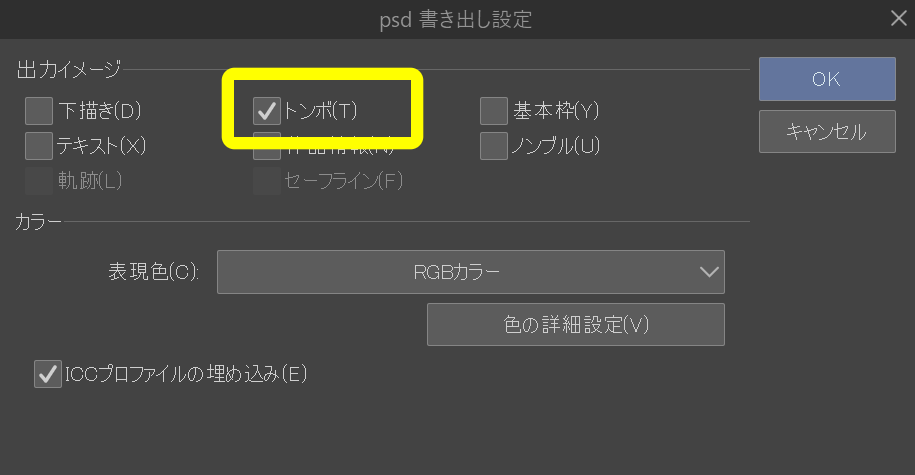Les données que vous avez créées sont « image intégrée Layer + dragonfly » dans PSD
C’est l’action automatique que j’ai faite pour exporter.
Utiliser
ÉTAPE 1. Sélectionner le haut du calque
ÉTAPE 2. Exécutez l’action automatique « Créer tous les dossiers de données et créer des couches unifiées »
Les dossiers et couches d’origine sont organisés dans le dossier Toutes les données dans l’état de brouillon et la couche d’intégration est créée en haut.
ÉTAPE 3. Cochez la case « Dragonfly » dans « l’image de sortie » lorsque vous exportez le PSD.
Exemple de fichier > enregistrer le doublon
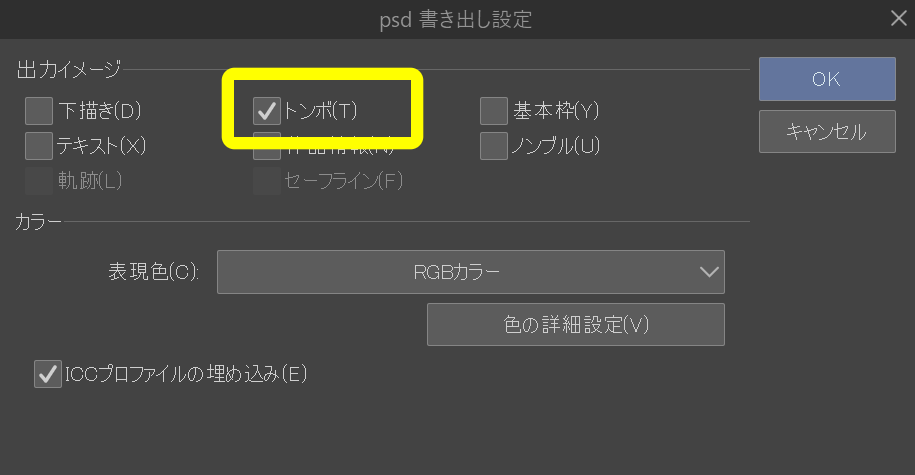
La fin!
Bonus
L’action automatique pour le dossier « Toutes les données » est placée.
Le dossier nommé « Toutes les données » sera supprimé.
作成したデータを「画像統合したレイヤー+トンボ」でPSDに
書き出すために作ったオートアクションです。
使い方
STEP1. レイヤーの一番上を選択
STEP2. 「全データフォルダ作成&統合レイヤー作成」オートアクションを実行
もともとあったフォルダやレイヤーは下書き状態の「全データ」フォルダにまとめられ、統合レイヤーが一番上に作成されます。
STEP3. PSDを書き出す際に「出力イメージ」の「トンボ」にチェックをつける
例)ファイル>複製を保存
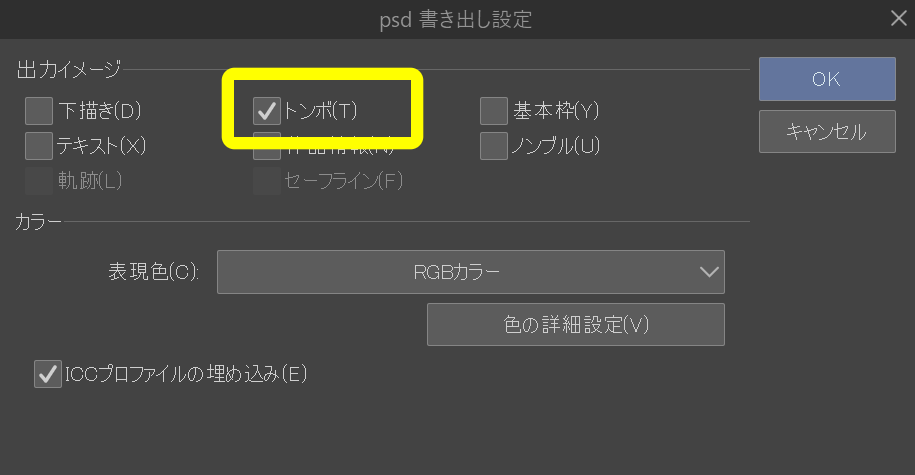
おわりです!
おまけ
「全データ」フォルダ解除用のオートアクションも入れてあります。
使うと「全データ」という名前のフォルダが解除されます。